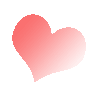
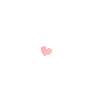
Поделиться:
Обещала показать, как подобрать цвет кожи для коллажа.
Надеюсь, мое объяснение будет понятным =)
Открываем исходную фотографию.
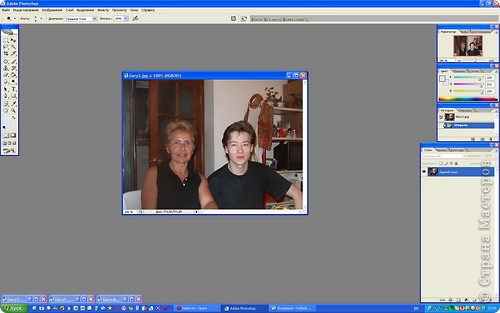
Вырезаем лицо, с которым будем работать.
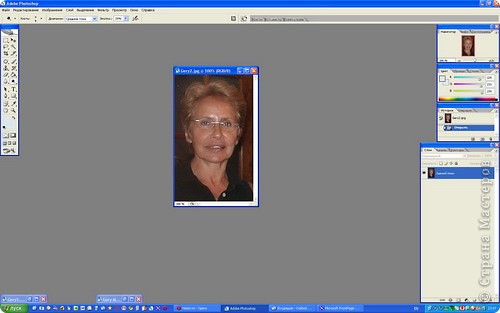
В данном случае мне пришлось сначала поработать с очками (другой фотографии под рукой не было))))
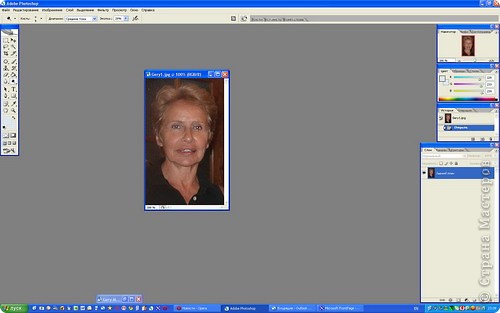
Теперь открываем изображение, на которое будем накладывать лицо...
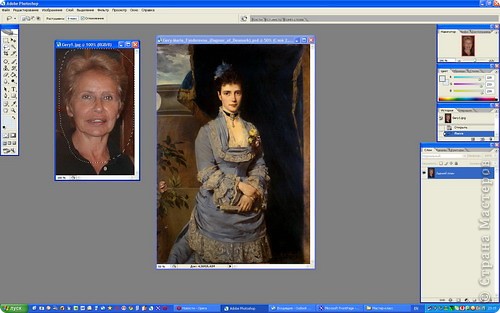
...и накладываем на него лицо.
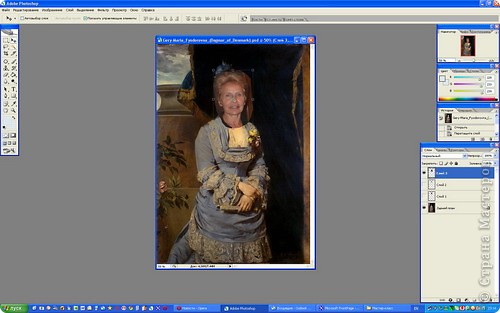
Теперь начинаем подбирать подходящий цвет кожи.
Кликаем на вкладку "Изображение", "Коррекция" (собственно, только она нам и понадобится).
В открывшемся правом окне видим список инструментов, с которыми мы и будем работать.
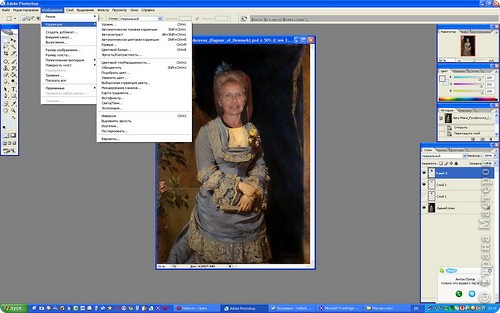
Пробуем применить автокоррекцию тона (если результат нас не устраивает, не применяем).
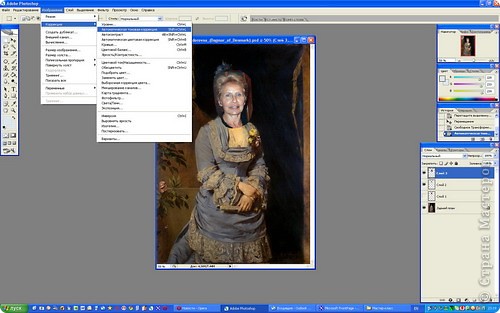
Затем можно поиграть с уровнями.
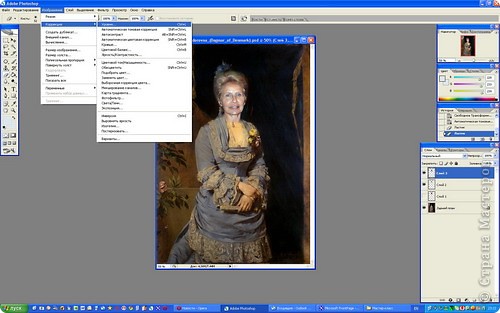
Передвигаем бегунок и смотрим, как изменяется тон лица. Изменяем яркость и цветовую гамму.
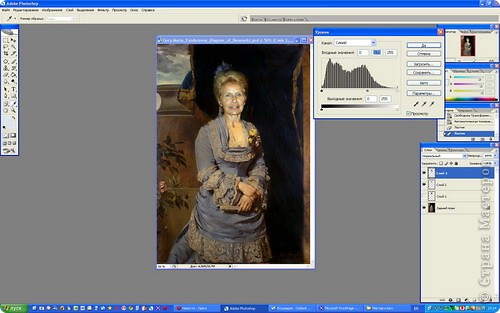
Интересный инструмент - цветовой баланс.
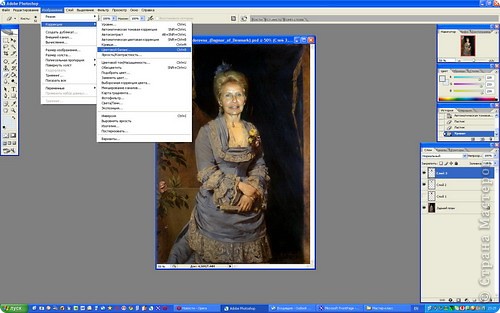
Вот так он выглядит. Здесь тоже с помощью бегунка пытаемся приблизиться к цели.
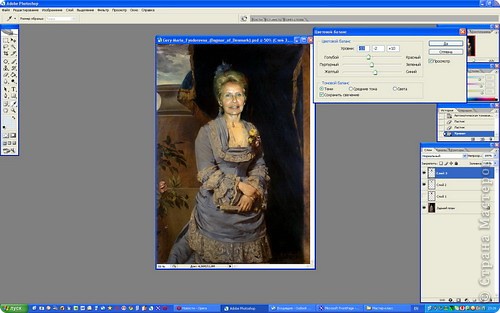
Пробуем изменить яркость и контрастность.
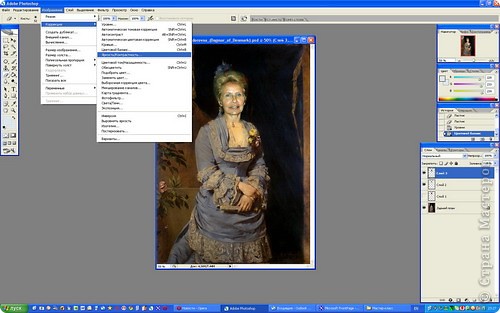
Это тоже делается с помощью бегунка.
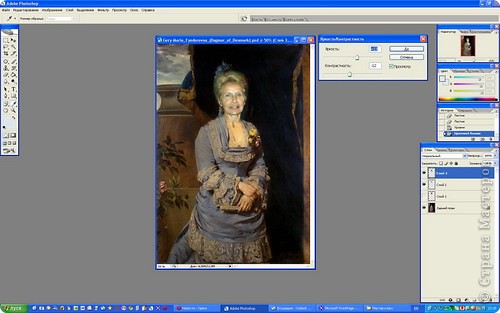
Если мы все еще не удовлетворены, пробуем поработать с фотофильтрами.
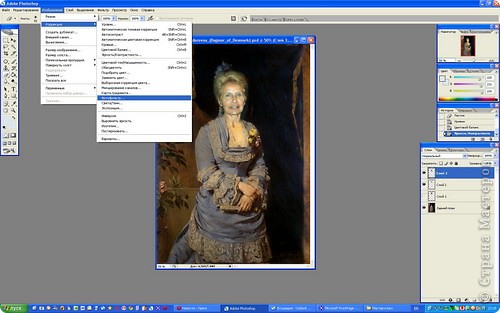
Вот наш результат. Теперь можем продолжать нашу работу по подгонке и шлифовке нашего коллажа, но это уже другая история...
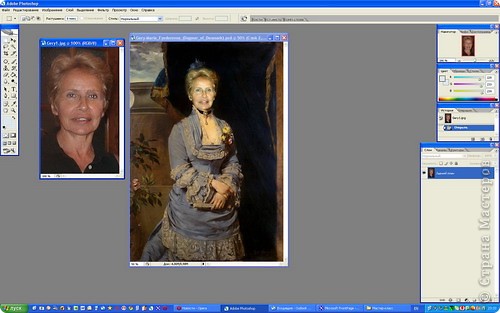
Поскольку здесь нельзя загрузить большие изображения, а рассмотреть как следует все же надо, выкладываю ссылки на увеличенные картинки:
01. http://s017.radikal.ru/i410/1110/53/4d0b560f469b.jpg
02. http://s017.radikal.ru/i429/1110/a0/cde28f910ba5.jpg
03. http://i047.radikal.ru/1110/53/2ca4a0791e68.jpg
04. http://s017.radikal.ru/i421/1110/9f/181919d4a6ac.jpg
05. http://s017.radikal.ru/i427/1110/00/b60ae9ab433a.jpg
06. http://i065.radikal.ru/1110/52/ee11dd84488d.jpg
07. http://s017.radikal.ru/i430/1110/2d/690c06e9062f.jpg
08. http://i044.radikal.ru/1110/5b/7f0e59a2e04b.jpg
09. http://s017.radikal.ru/i422/1110/ec/be921db0d41b.jpg
10. http://s017.radikal.ru/i437/1110/00/6d44ef91f089.jpg
11. http://s011.radikal.ru/i316/1110/34/2eca54f3d5ba.jpg
12. http://s55.radikal.ru/i150/1110/aa/cef6f186b6f9.jpg
13. http://s017.radikal.ru/i432/1110/c2/e3dcc91d7b15.jpg
14. http://s017.radikal.ru/i417/1110/fd/0d47c2b3e579.jpg
15. http://i042.radikal.ru/1110/0a/3512b94f3dbb.jpg
Наверняка у профессионалов в рукаве есть еще масса приемов, которые облегчат и ускорят процесс... Но мне пока хватает тех инструментов, которые я описала. Надеюсь, хватит и вам 
Не факт, что вам придется использовать все: если вы достигли результата "малой кровью", можно на том и остановиться! Если же вы все еще не довольны результатом, возвращайтесь еще и еще раз к уже использованным инструментам и продолжайте корректировать до тех пор, пока у вас не получится (или пока не не кинете молотком в монитор  ).
).
Удачных опытов!
 podjem-tal.ru
podjem-tal.ru
Спасибо!Очень помогли,может у меня всё таки наладится дружба с фотошопом
А куда он денется?
Как называется программа?
Photoshop
Надо было хотя бы отретушировать лицо. Блики убрать...
Наш урок называется "Подбираем цвет кожи", а не "Ретушь"... Будьте внимательней!
Будьте внимательней!
А как подвеска на месте оказалась?
А мы все лишнее у модели убираем потихоньку... Т.е. мы видим шею оригинального изображения =)